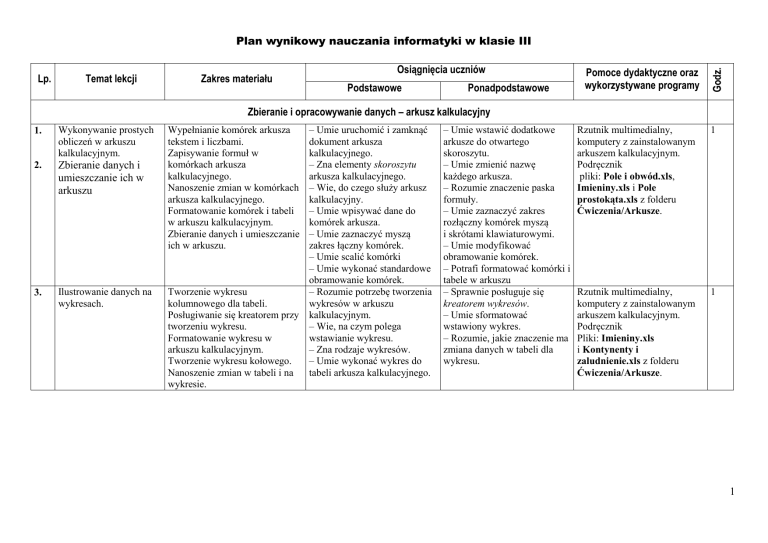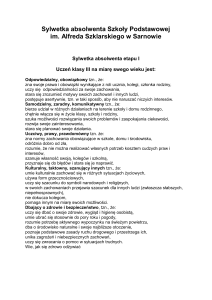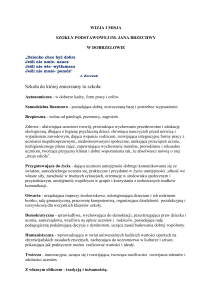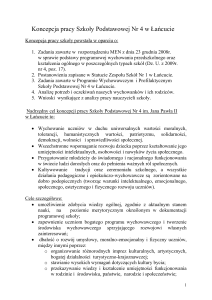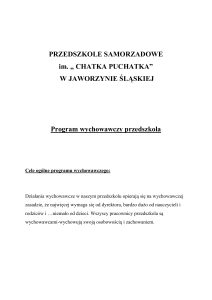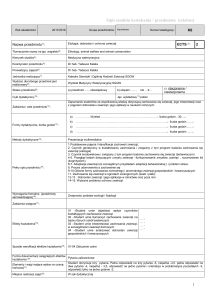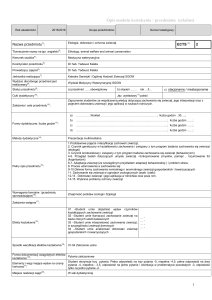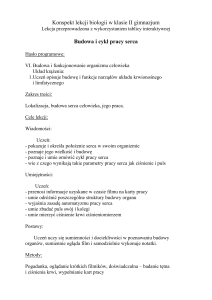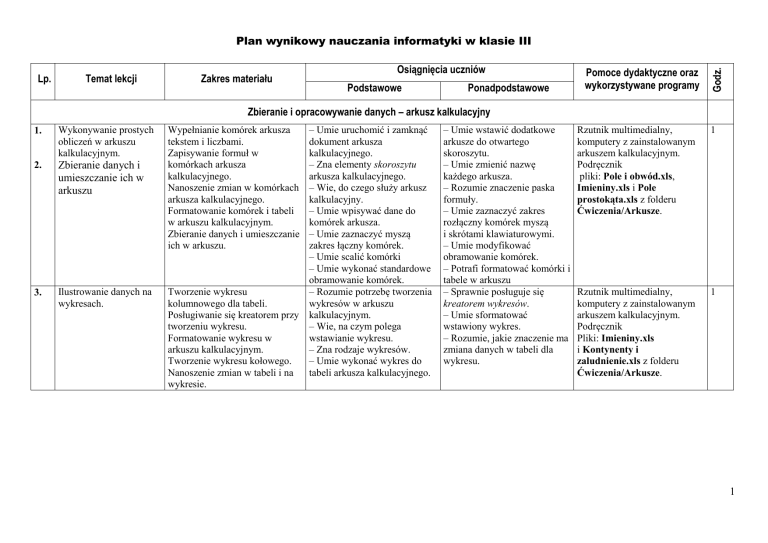
Lp.
Temat lekcji
Zakres materiału
Osiągnięcia uczniów
Podstawowe
Ponadpodstawowe
Pomoce dydaktyczne oraz
wykorzystywane programy
Godz.
Plan wynikowy nauczania informatyki w klasie III
Zbieranie i opracowywanie danych – arkusz kalkulacyjny
1.
Wykonywanie prostych
obliczeń w arkuszu
kalkulacyjnym.
2.
Zbieranie danych i
umieszczanie ich w
arkuszu
3.
Ilustrowanie danych na
wykresach.
Wypełnianie komórek arkusza
tekstem i liczbami.
Zapisywanie formuł w
komórkach arkusza
kalkulacyjnego.
Nanoszenie zmian w komórkach
arkusza kalkulacyjnego.
Formatowanie komórek i tabeli
w arkuszu kalkulacyjnym.
Zbieranie danych i umieszczanie
ich w arkuszu.
– Umie uruchomić i zamknąć
dokument arkusza
kalkulacyjnego.
– Zna elementy skoroszytu
arkusza kalkulacyjnego.
– Wie, do czego służy arkusz
kalkulacyjny.
– Umie wpisywać dane do
komórek arkusza.
– Umie zaznaczyć myszą
zakres łączny komórek.
– Umie scalić komórki
– Umie wykonać standardowe
obramowanie komórek.
Tworzenie wykresu
– Rozumie potrzebę tworzenia
kolumnowego dla tabeli.
wykresów w arkuszu
Posługiwanie się kreatorem przy kalkulacyjnym.
tworzeniu wykresu.
– Wie, na czym polega
Formatowanie wykresu w
wstawianie wykresu.
arkuszu kalkulacyjnym.
– Zna rodzaje wykresów.
Tworzenie wykresu kołowego.
– Umie wykonać wykres do
Nanoszenie zmian w tabeli i na
tabeli arkusza kalkulacyjnego.
wykresie.
– Umie wstawić dodatkowe
arkusze do otwartego
skoroszytu.
– Umie zmienić nazwę
każdego arkusza.
– Rozumie znaczenie paska
formuły.
– Umie zaznaczyć zakres
rozłączny komórek myszą
i skrótami klawiaturowymi.
– Umie modyfikować
obramowanie komórek.
– Potrafi formatować komórki i
tabele w arkuszu
– Sprawnie posługuje się
kreatorem wykresów.
– Umie sformatować
wstawiony wykres.
– Rozumie, jakie znaczenie ma
zmiana danych w tabeli dla
wykresu.
Rzutnik multimedialny,
komputery z zainstalowanym
arkuszem kalkulacyjnym.
Podręcznik
pliki: Pole i obwód.xls,
Imieniny.xls i Pole
prostokąta.xls z folderu
Ćwiczenia/Arkusze.
1
Rzutnik multimedialny,
komputery z zainstalowanym
arkuszem kalkulacyjnym.
Podręcznik
Pliki: Imieniny.xls
i Kontynenty i
zaludnienie.xls z folderu
Ćwiczenia/Arkusze.
1
1
Temat lekcji
Zakres materiału
4.
Obliczenia procentowe w Sumowanie zawartości komórek
arkuszu kalkulacyjnym. w arkuszu kalkulacyjnym.
Stosowanie funkcji
standardowych w arkuszu
kalkulacyjnym.
Posługiwanie się adresami
względnymi, bezwzględnymi i
mieszanymi.
Kopiowanie adresów w arkuszu
kalkulacyjnym.
5.
Wykresy funkcji w
arkuszu kalkulacyjnym.
6.
Planowanie wydatków w Zastosowanie arkusza
arkuszu kalkulacyjnym. kalkulacyjnego do opracowania
danych pochodzących z różnych
źródeł.
Planowanie w arkuszu
rozbudowanych obliczeń.
Rozwiązywanie zadań
problemowych z zastosowaniem
funkcji logicznych.
Wypełnianie komórek seriami
danych w arkuszu
kalkulacyjnym.
Posługiwanie się kreatorem
wykresów w arkuszu
kalkulacyjnym.
Wzajemne położenie dwóch
prostych.
Tworzenie wykresów dwóch
prostych w arkuszu.
Osiągnięcia uczniów
Podstawowe
– Umie wykonać
autosumowanie zawartości
komórek.
– Rozumie i stosuje
adresowanie względne.
– Umie rozwiązywać proste
zadania problemowe za
pomocą arkusza
kalkulacyjnego.
Ponadpodstawowe
– Umie wykonać sumowanie
zawartości komórek z
zastosowaniem formuł i
funkcji.
– Rozumie i stosuje
adresowanie bezwzględne i
mieszane.
– Umie rozwiązywać zadania z
zastosowaniem różnych
sposobów adresowania
komórek.
– Umie kopiować dane wzdłuż
kolumny i wiersza.
– Umie wypełnić kolumnę
– Umie odpowiednio
serią danych.
sformatować serię danych.
– Umie samodzielnie
– Umie wykonać wykres
uruchomić kreator wykresów. funkcji liniowej o podanym
– Wie, jaki wykres można
wzorze.
zastosować, aby uzyskać
– Umie sformatować wykres,
wykres funkcji liniowej.
zmienić kolory tła, osi
wykresu.
– Umie rozwiązywać zadania,
których wynikiem jest
uzyskanie różnego położenia
prostych na wykresie.
– Umie wykonać tabelę według – Umie stosować funkcje
zadanego wzoru.
matematyczne do
– Umie wykorzystać arkusz do wykonywania obliczeń.
wykonywania podstawowych
– Rozumie sposób działania
obliczeń.
funkcji logicznych.
– Umie zastosować funkcje
logiczne do wykonywania
obliczeń warunkowych.
Pomoce dydaktyczne oraz
wykorzystywane programy
Godz.
Lp.
Rzutnik multimedialny,
komputery z zainstalowanym
arkuszem kalkulacyjnym.
Podręcznik
Tabliczka mnożenia.xls
z folderu Ćwiczenia/Arkusze.
1
Rzutnik multimedialny,
komputery z zainstalowanym
arkuszem kalkulacyjnym.
Podręcznik
Plik Dwie proste.xls z folderu
Ćwiczenia/Arkusze.
1
Rzutnik multimedialny,
komputery z zainstalowanym
arkuszem kalkulacyjnym.
Podręcznik
plik Wycieczka do
Wrocławia.xls z folderu
Ćwiczenia/Arkusze.
Platforma Moodle, dział
Nauka z komputerem w
gimnazjum.
1
2
Temat lekcji
Osiągnięcia uczniów
Zakres materiału
Podstawowe
Ponadpodstawowe
Pomoce dydaktyczne oraz
wykorzystywane programy
Godz.
Lp.
Gromadzenie i wyszukiwanie informacji – bazy danych
7.
8.
Co to są bazy danych i
do czego służą
Krok po kroku –
zaczynamy budowę
bazy danych.
Zasady pracy przy tworzeniu
baz danych.
Pojęcie bazy danych.
Elementy bazy danych (tabela,
rekord, pole).
Poszczególne kroki przy
budowie bazy danych.
– Wie, co to jest baza danych.
– Wie, do czego służy baza
- Przedstawia przykłady baz danych.
- Rozumie potrzebę
danych spotykanych w
archiwizowania informacji.
codziennym życiu.
– Umie wymienić przykłady
internetowych baz danych.
Korzystanie z baz danych
dostępnych w sieci Internet.
Zakładanie książki adresowej.
Korzystanie z książki adresowej.
Zakładanie bazy danych. Organizacja informacji w bazach – Umie wymienić
danych.
zastosowania bazy danych.
Przykłady i rodzaje baz danych. – Zna rodzaje baz danych.
– Zna podstawowe pojęcia:
kolumna, wiersz, rekord, pole.
– Umie wprowadzić dane do
bazy danych.
– Umie formułować zapytania
w internetowej bazie danych.
Rzutnik multimedialny,
1
komputery z zainstalowanym
edytorem tekstu i dostępem do
Internetu.
Podręcznik s. 249–252.
– Szkolny Leksykon
Informatyczny.
Program Microsoft Access.
Przykłady plików z danymi
zawierającymi gotowe bazy
– Wie, w jakich programach
można tworzyć bazy danych.
– Umie zdefiniować
odpowiednią tabelę w edytorze
tekstu Word i wprowadzić do
niej dane.
– Umie wstawić pliki
multimedialne do bazy danych
wykonanej w programach:
Word i Excel.
Rzutnik multimedialny,
komputery z zainstalowanym
edytorem tekstu.
Podręcznik
pliki: Notes.doc, Spis.doc z
folderu Ćwiczenia/Bazy
danych.
1
Strona WWW – pierwsze kroki w języku HTML
9.
10.
Język HTML.
Projektowanie strony
WWW.
Podstawowe zasady tworzenia
stron WWW.
Edytory i programy do tworzenia
stron WWW.
– Wie, co oznacza pojęcie
– Zna zasady tworzenia stron
HTML i co to są znaczniki
WWW.
w języku HTML.
– Zna różne edytory i programy
– Umie odnaleźć informacje
do tworzenia stron WWW.
o tworzeniu stron WWW.
– Gromadzi materiały
potrzebne do wykonania strony
WWW.
Komputery z zainstalowanym 1
systemem operacyjnym
Windows XP.
Podręcznik
– Szkolny Leksykon
Informatyczny.
3
Temat lekcji
Zakres materiału
11.
Konstrukcja strony w
języku HTML.
Podstawowa struktura strony
WWW w języku HTML.
Odświeżanie widoku strony
WWW w przeglądarce.
Formatowanie elementów strony
w dokumencie HTML.
Umieszczanie grafiki na stronie
WWW.
12.
Tworzenie podstron w
języku HTML.
Tworzenie podstron do strony
głównej.
Tworzenie odnośników na
stronie WWW.
Tworzenie wyliczenia na stronie
WWW.
Umieszczanie animacji na
stronie WWW.
13.
Tworzenie tabeli w
języku HTML.
Umieszczanie tabeli na stronie
WWW.
Formatowanie tabeli w języku
HTML.
Konstrukcja strony WWW na
podstawie tabeli.
Osiągnięcia uczniów
Podstawowe
– Umie otworzyć kod źródłowy
strony wyświetlonej
w przeglądarce internetowej.
– Umie odświeżyć widok
strony WWW w przeglądarce
internetowej.
– Umie wstawić plik graficzny
na stronę WWW.
– Umie zapisać utworzoną
stronę do pliku.
– Umie otworzyć stronę
główną.
– Umie określić, jakie
elementy powinny być
umieszczone na stronie
klasowej lub szkolnej.
– Zna polecenia służące do
wstawienia tabeli na stronę
WWW.
– Potrafi wstawić tabelę
w programie FrontPage.
Ponadpodstawowe
Pomoce dydaktyczne oraz
wykorzystywane programy
Godz.
Lp.
– Umie wykonać prostą stronę
w języku HTML.
– Umie modyfikować źródło
strony wyświetlonej w
przeglądarce internetowej.
– Umie wstawić plik graficzny
z parametrami na stronę WWW.
Komputery z zainstalowanym 1
systemem operacyjnym
Windows XP.
Podręcznik
plik Konrad.htm z folderu
Ćwiczenia/HTML/Strona.
– Umie samodzielnie wykonać
podstrony do strony głównej.
– Umie wstawić odnośnik
hipertekstowy do połączenia
podstron ze stroną główną.
– Umie utworzyć wyliczenie na
stronie WWW.
– Umie umieścić animację na
stronie WWW.
– Potrafi animować tekst na
stronie WWW.
– Umie wykonać tabelę
w języku HTML.
– Zna polecenia z parametrami
potrzebne do formatowania
tabeli.
– Umie wstawić tekst, grafikę i
odnośnik do komórek tabeli.
– Wie, jak zmienić konstrukcję
strony WWW na
podstawie tabeli.
Komputery z zainstalowanym 1
systemem operacyjnym
Windows XP.
Podręcznik
Komputery z zainstalowanym 2
systemem operacyjnym
Windows XP.
Podręcznik
4
Temat lekcji
Zakres materiału
14.
Wykorzystanie skryptów Wprowadzanie skryptów
języka JavaScript
zapisanych w języku JavaScript
do dokumentu HTML.
Umieszczanie na stronie WWW
pokazu wykonanego w
Logomocji.
15.
Edytory stron
internetowych.
Przygotowanie strony
WWW w programie
FrontPage i Nvu..
16.
17.
18.
Ocena wykonanego
projektu strony
internetowej i
umieszczanie jej w
portalu internetowym.
Osiągnięcia uczniów
Podstawowe
– Rozumie, co to jest skrypt.
– Wie, do czego służą skrypty
wykonane w języku
JavaScript.
– Rozumie potrzebę
posługiwania się skryptami.
– Potrafi rozróżnić
podstawowe elementy, z
których zbudowana jest strona
WWW.
– Zna podstawowe zasady
tworzenia stron WWW.
– Umie zaprojektować prostą
stronę WWW.
– Potrafi wstawić tekst i
grafikę na stronie WWW w
edytorze FrontPage.
– Rozumie znaczenie netykiety
przy tworzeniu stron WWW.
Ocena wykonanych stron
– Umie wyszukać w sieci
internetowych. Zakładanie konta Internet portale udostępniające
WWW w wybranym portalu.
darmowe konta WWW.
Umieszczanie strony WWW w
– Przestrzega netykiety przy
wybranym portalu.
tworzeniu i umieszczaniu
strony na serwerze
internetowym.
Planowanie pracy przy tworzeniu
stron WWW.
Przygotowanie prostej strony
WWW z użyciem edytora
FrontPage.
Umieszczanie tekstu, grafiki
i odnośników na stronie WWW.
Zgodne z netykietą korzystanie z
zapożyczonych elementów.
Ponadpodstawowe
Pomoce dydaktyczne oraz
wykorzystywane programy
Godz.
Lp.
– Umie wyszukać w sieci
Internet darmowe skrypty
zapisane w języku JavaScript.
– Umie wprowadzić gotowy
skrypt zapisany w języku
JavaScript do dokumentu
HTML.
– Potrafi umieścić na stronie
WWW pokaz wykonany
w programie Logomocja.
– Potrafi zaprojektować
klasową stronę WWW.
– Umie sprawnie posłużyć się
edytorem FrontPage do
tworzenia strony WWW.
– Potrafi posłużyć się zapisem
strony w języku HTML.
– Potrafi samodzielnie wykonać
odnośniki do poczty
elektronicznej, dowolnej strony
WWW oraz do podstrony.
Komputery z zainstalowanym 1
systemem operacyjnym
Windows XP.
Podręcznik
– Umie założyć konto WWW w
darmowym portalu
internetowym.
– Umie przesłać pliki strony
WWW na serwer internetowy.
– Umie modyfikować pliki
strony WWW na serwerze.
Komputery z zainstalowanym 1
systemem operacyjnym
Windows XP.
Podręcznik
Rzutnik multimedialny,
komputery z zainstalowanym
programem FrontPage.
Podręcznik s. 85–90.
pliki z folderów:
Ćwiczenia\Zdjęcia,
Ćwiczenia\Prezentacje.
1
5
Temat lekcji
Zakres materiału
Osiągnięcia uczniów
Podstawowe
Ponadpodstawowe
Pomoce dydaktyczne oraz
wykorzystywane programy
Godz.
Lp.
17. Rozwiązywanie problemów – algorytmy
19.
20.
Algorytmy wokół nas.
Formułowanie sytuacji
Algorytmy – ciąg dalszy. problemowych wymagających
Rozwiązywanie zadań.
rozwiązania.
Specyfikacja algorytmu.
Schemat obliczeń w arkuszu
kalkulacyjnym jako algorytm.
– Rozumie pojęcie algorytm.
– Rozumie związek między
prostymi przepisami i
instrukcjami obsługi a
algorytmami.
– Umie posłużyć się arkuszem
kalkulacyjnym do wykonania
prostych obliczeń.
– Umie podać różne definicje
algorytmu.
– Rozumie i potrafi wyjaśnić
pojęcia: dane, wynik działania,
specyfikacja problemu,
instrukcja.
– Samodzielnie definiuje proste
algorytmy w postaci listy
kroków.
– Umie podać specyfikację
zadania rozwiązywanego za
pomocą arkusza
kalkulacyjnego.
Komputery z zainstalowanym 2
systemem operacyjnym
Windows XP.
Podręcznik
Uczeń nauczycielem
komputera – język
Logo
Wydawanie prostych
poleceń
24.
Elektroniczna poczta.
Zasady funkcjonowania
poczty elektronicznej.
Elementy adresu poczty email.
Zasady i formy konstruowania
wiadomości pocztowych.
Wysłanie wraz z wiadomością
dodatkowych dokumentów.
Cel tworzenia książki
adresowej.
Potrafi wysłać odpowiednio
sformułowaną wiadomość
pocztową.
Umie do przesyłanej
wiadomości dołączyć
załącznik.
Potrafi wykorzystać książkę
adresową w celu
usprawnienia przesyłania
poczty skierowanej do wielu
adresatów.
Przepisy i ustawy dotyczące 1
ochrony praw autorskich.
Artykuły prasowe
dotyczące zagrożeń jakie
niesie za sobą korzystanie z
sieci internetowej.
6
25.
26.
Temat lekcji
Zagrożenia i korzyści
wynikające z
dostępności do
informacji
Zakres materiału
Korzyści wynikające z
używania komputera i
dostępności do informacji.
Zagrożenia wynikające z
używania komputera i
korzystania z wolnego
dostępu do informacji
(uzależnienie, zagrożenia
fizyczne, moralne,
psychiczne, społeczne).
Osiągnięcia uczniów
Podstawowe
Ponadpodstawowe
Potrafi wskazać korzyści
wynikające z używania
komputera i dostępności do
informacji.
Rozumie i wyszczególnia
zagrożenia jakie niesie za
sobą używanie komputera i
korzystanie z wolnego
dostępu do informacji
(uzależnienie, zagrożenia
fizyczne, moralne,
psychiczne, społeczne).
Pomoce dydaktyczne oraz
wykorzystywane programy
Godz.
Lp.
2
Kodeks internauty.
27.
28.
Podstawy
programowania w
języku Pascal.
Zasady programowania w
języku Pascal.
Interfejs programu
TurboPascal.
Wyszczególnia i zna zasady
jakie obowiązują każdego
użytkownika Sieci.
Potrafi napisać prosty
program.
Rozumie jak powstają
programy komputerowe.
Projektuje program do
wykorzystania na lekcjach w
szkole.
2
Kronika wycieczki – projekt zespołowy
29.
Przygotowanie projektu
Kronika wycieczki.
Opracowanie projektu
zespołowego z zastosowaniem
technologii informacyjnej.
Wybór tematu i zakresu
projektu.
Plan pracy i podział ról w
zespole.
– Umie określić cel projektu.
– Zna etapy pracy zespołowej.
– Umie uzgodnić i zapisać
plan pracy zespołu.
– Potrafi zgromadzić materiały
potrzebne do realizacji
projektu.
– Umie określić zagadnienia, z
których będzie się składał
wspólny projekt.
– Potrafi przydzielić role lidera,
sprawozdawcy i kronikarza
poszczególnym członkom
zespołu.
Rzutnik multimedialny,
1
komputery z zainstalowanym
edytorem tekstu.
Podręcznik
plik Nasz projekt.xls
z folderu Ćwiczenia/Projekty.
7
Temat lekcji
Zakres materiału
30.
31.
Realizacja projektu
Kronika wycieczki.
Tworzenie wspólnego
dokumentu.
32.
Prezentacja i ocena
projektu.
Prezentacja projektu.
Podsumowanie, samoocena
osiągnięć.
Osiągnięcia uczniów
Podstawowe
– Umie opracować materiały,
używając edytora tekstu.
– Umie prawidłowo wpisać
tekst w edytorze.
– Umie korzystać z różnych
narzędzi edytora tekstu.
– Potrafi sprawdzić pisownię
w dokumencie.
– Wie, jak wydrukować
powstały dokument projektu.
– Umie ocenić przedstawiony
projekt.
Ponadpodstawowe
Pomoce dydaktyczne oraz
wykorzystywane programy
Godz.
Lp.
– Umie połączyć kilka
dokumentów w całość.
– Umie sprawnie formatować
wstawione w dokumencie
obiekty.
– Umie podzielić tekst na
kolumny.
– Umie wydrukować dokument
w całości oraz jego fragmenty.
Rzutnik multimedialny,
komputery z zainstalowanym
edytorem tekstu.
Podręcznik
pliki: Część1.xls, Część2.xls,
Część3.xls, z folderu
Ćwiczenia/Projekty.
– Umie przygotować prezentację
pracy zespołowej i przedstawić
ją całej klasie.
– Umie korzystać z programów
PowerPoint, FrontPage oraz
Publisher do wykonania
projektu na dowolny temat.
Rzutnik multimedialny,
1
komputery z zainstalowanym
edytorem tekstu.
Podręcznik
plik Samoocena.doc z folderu
Ćwiczenia/Projekty.
2
8